エクセルCUMIPMT関数を使用する方法
この記事では、CUMIPMT関数を使用して、Excelのstart_periodおよびend_periodから支払われる累積利息を計算する方法を学習します。
簡単に言うと、Excelでは、現在価値またはローン金額、1か月あたりの利率、および支払い期間を持つ関数を使用して、ローン金額の分割払いで支払われた累積利息を検索できます。
この関数は、一定の支払いと一定の利率に基づいてローンの累積利息を計算します。
構文:
=CUMIPMT (rate, nper, pv, start_period, end_period, [type])
ローン計算式の構文:-レート–期間ごとの利率。
Nper –支払いの合計数。
Pv –現在価値またはローン金額Start_period:開始期間に支払われる利息額。
End_period:終了期間に支払われる利息額タイプ–期間の開始時または終了時の支払いのタイミング。数字の0または1は、支払い日を表します。数字の0は期間の終了時の支払いを表し、数字の1は期間の開始時の支払いを表します。デフォルト(空の引数)は0です。計算は期間の終わりに行われます。
上記のすべてが一部の人にとって混乱する可能性があるので、準備を整えて、例を使ってその使用法を学び始めましょう。
あるシナリオを考えてみましょう。ジョンは銀行から5年間で年利6.5%で10,000ドルの融資を受けました。彼は、ローンの期間に支払われた累積利息を調べる必要があります。
そこで彼はExcelに次の詳細を追加しました。
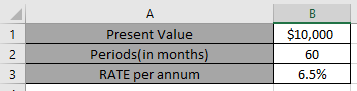
B6セルで数式を使用する
=CUMIPMT(B3/12, B2, B1, 1, 60, 0)
B3 / 12:年率B2:合計支払い期間B1:ローン金額(プラスで取得)
1:start_period 60:end_period(累積利息の場合は全期間が含まれます)
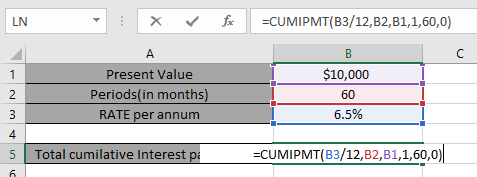
セルに数式を適用すると、なぜ金利が12で除算されるのか不思議に思うはずです。
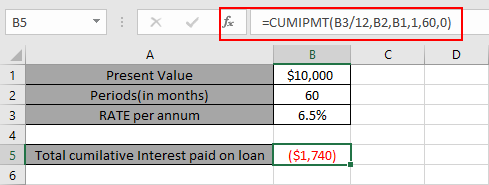
ジョンは利息としてローンに対して$ 1,740を支払わなければなりません。ここに表示されているこの金額がなぜマイナスであるのか疑問に思われるかもしれません。ローンの金額は正であり、ジョンに貸し付けられます。彼は借方に記入されるその金額を支払わなければなりません。
CUMIPMT関数を使用して、Excelのstart_periodおよびend_periodから支払われる累積利息を計算する方法を理解したことを願っています。
アカウント関数の計算については、こちらの記事をご覧ください。下のコメントボックスに質問を記入してください。
関連記事:
link:/ excel-date-time-formulas-how-to-use-the-duration-function-in-excel [ExcelでDURATION関数を使用する方法] link:/ excel-financial-formulas-excel- ipmt-function [ExcelのIPMT関数の使用方法] ` link:/ excel-financial-formulas-excel-compound-interest-function [Excelで複利関数を使用する方法] `
人気の記事:
link:/ forms-and-functions-introduction-of-vlookup-function [ExcelでVLOOKUP関数を使用する方法]
link:/ Tips-countif-in-microsoft-excel [Excel2016でCOUNTIF関数を使用する方法]
link:/ excel-formula-and-function-excel-sumif-function [ExcelでSUMIF関数を使用する方法]